Installation SharePoint Reporting Services
So es wird mal wieder Zeit – lange habe ich mich nicht gemeldet und berichte nun über die Installation von den Reporting Services integrated auf SharePoint 2013!
- Installation SSRS Komponenten auf SharePoint Server
Im ersten Schritt muss die SQL SSRS Komponente auf den gewünschten Application Server(n) installiert werden. Starten Sie dazu die setup.exe des SQL Server 2012/2014.
In der „Feature Selection“ müssen Sie nun unter dem Punkt „Shared Features“ folgende Punkte auswählen und auf next klicken:
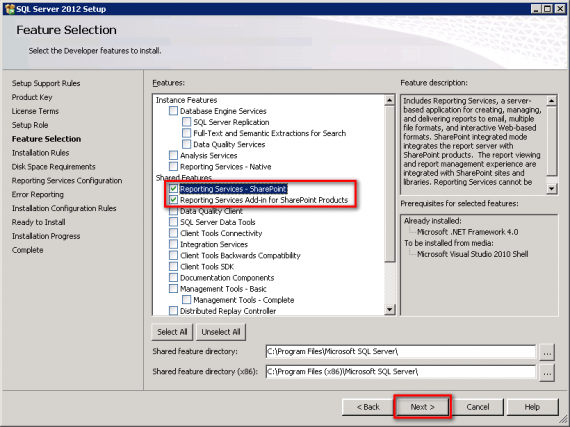
Bestätigen Sie danach alle Dialoge bis der Punkt „Install“ kommt. Bitte bestätigen Sie diesen auch und die gewünschten Features werden installiert:
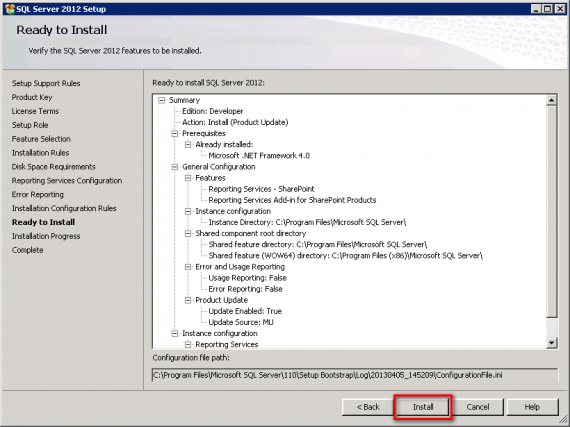
Öffnen Sie im nächsten Schritt die SharePoint Powershell und installieren, sowie registrieren Sie die neue SSRS Komponente:
Install-SPRSService
Install-SPRSServiceProxy
Get-SPServiceInstance -all |where {$_.TypeName -like “SQL Server Reporting*”} | Start-SPServiceInstance
Get-SPServiceInstance -all |where {$_.TypeName -like “SQL Server Reporting*”}
Im nächsten Schritt können Sie überprüfen, ob der Dienst der Reporting Services gestartet wurde. Sie finden diesen Punkt unter „Manage Services on Server“ unter dem Namen: SQL Reporting Services Service
Im nächsten Schritt muss die Service Application in der Zentraladministration erstellt und konfiguriert werden. Klicken Sie auf „SWL Server Reporting Services Service Application“
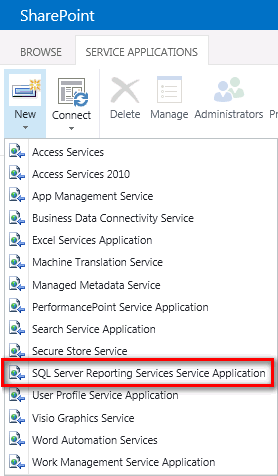
Erstellen Sie einen seperaten Managed Account für die Reporting Services. Füllen Sie den Dialog aus. Wichtig dabei:
- Eigener Application Pool
- Account für Application Pool wählen
- Datenbanknamen anpassen
- Webapplication Association auswählen ( Auf Welcher Webapplication soll SSRS benutzt werden)
Wenn die Service Application angelegt wurde – erhalten Sie folgenden Dialog.
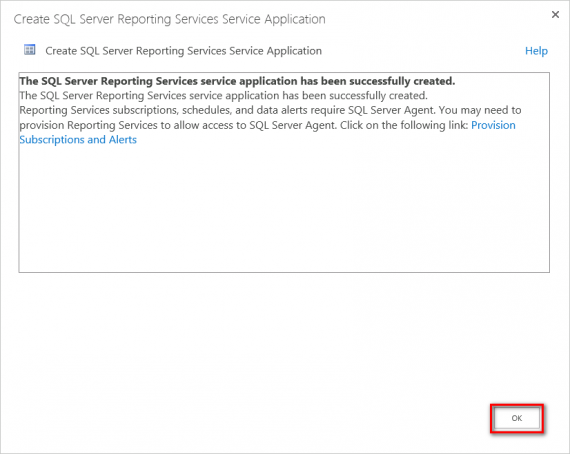
SharePoint Web FrontEnd Server
Sollten Sie separate WebFrontEnd Server haben – müssten Sie folgende Schritte durchführen. Dieses muss auf jeden WebFrontEnd Server der Farm durchgeführt werden
Diese Schritt muss erst nach der Konfiguration von oben geschehen.
Laden Sie das Microsoft SQL Server 2012 SP1 Reporting Services Add-in for Microsoft SharePoint herunter und führen dieses bitte aus.
Ein anderer Weg wäre direkt das Installationsmedium zu verwenden. Unter folgenden Pfad finden Sie das Add-In:
<Drive>:\1033_ENU_LP\x64\Setup\rsSharePoint.msi (mind. Version 11.1.3000.0) aus.
Sie müssen den nachfolgenden Dialog nur mit next und install bestätigen.
Jetzt sollte Reporting Services in der Grundinstallation auf den SharePoint Servern bereitstehen.